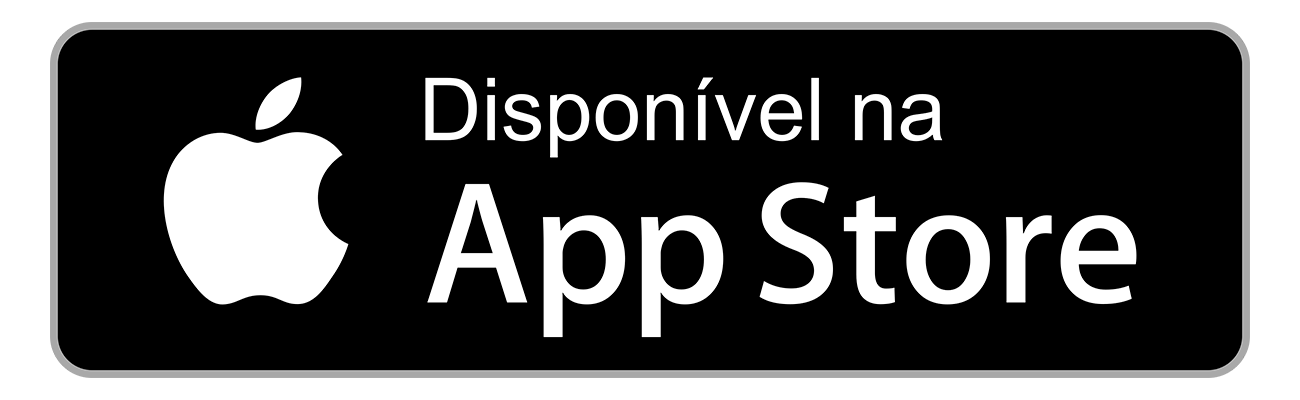Como Melhorar a Qualidade da Câmera do Seu Dispositivo Apple
As câmeras dos dispositivos Apple, como iPhones e iPads, são bem conhecidas pela sua excelente qualidade de imagem. No entanto, você pode sempre melhorar a qualidade das suas fotos e vídeos com algumas configurações e técnicas simples. Aqui estão algumas dicas para aprimorar o desempenho da câmera do seu dispositivo Apple e tirar fotos ainda mais impressionantes:
1. Mantenha o Software Atualizado
A Apple frequentemente lança atualizações para melhorar o desempenho da câmera, corrigir bugs e até adicionar novos recursos. Certifique-se de que o sistema operacional do seu dispositivo esteja sempre atualizado.
- Como atualizar o sistema operacional:
- Vá em Configurações > Geral > Atualização de Software.
- Se houver uma atualização disponível, toque em Baixar e Instalar.
Atualizações podem melhorar a performance geral da câmera, incluindo a capacidade de capturar mais detalhes, melhorar a precisão das cores e corrigir problemas de foco ou ruído.
2. Use o Modo Retrato para Fotos de Alta Qualidade
O Modo Retrato é uma das funções mais poderosas nas câmeras mais recentes da Apple. Ele utiliza a inteligência artificial para criar um efeito de desfoque de fundo (bokeh), que faz com que o objeto principal da foto se destaque de forma impressionante.
- Para usar o Modo Retrato, basta selecionar Modo Retrato na interface da câmera e enquadrar o objeto que deseja fotografar.
Se o seu dispositivo for compatível, experimente também o Modo Retrato com Iluminação de Retrato, que oferece várias opções de iluminação (como luz suave, luz de contorno, etc.) para um resultado mais profissional.
3. Ajuste as Configurações da Câmera Manualmente
Embora os dispositivos Apple tenham configurações automáticas muito boas, algumas configurações manuais podem ajudar a melhorar ainda mais a qualidade das fotos:
-
Ajuste o foco e a exposição: Toque na tela onde deseja focar. Para ajustar a exposição, toque e segure o ponto de foco até que o controle de exposição apareça, permitindo aumentar ou diminuir a luz da cena.
-
Use o HDR (High Dynamic Range): O HDR ajuda a capturar fotos com uma faixa de luz mais ampla, equilibrando áreas claras e escuras. A opção de HDR pode ser ativada nas configurações da câmera ou vai ser ativada automaticamente em algumas situações. No entanto, se você deseja um controle maior, ative ou desative manualmente o HDR nas Configurações > Câmera > HDR.
-
Modo Noite: Ative o Modo Noite em condições de baixa luz para melhorar a qualidade da foto. Este modo otimiza a captura de luz e detalhes quando você está tirando fotos à noite ou em locais mal iluminados. O dispositivo ativa o Modo Noite automaticamente quando necessário, mas também pode ser ajustado nas configurações.
4. Use Filtros e Efeitos na Câmera
A Apple oferece uma variedade de filtros e efeitos integrados que podem melhorar a aparência de suas fotos instantaneamente. Experimente diferentes filtros antes ou depois de tirar as fotos para realçar cores, aumentar o contraste ou criar um estilo único.
- Filtros ao tirar fotos: Abra a câmera e deslize para a esquerda ou direita na tela de visualização para escolher diferentes filtros, como Vibrante, Clássico, Mono e outros.
5. Evite o Zoom Digital
O zoom digital pode comprometer a qualidade da imagem, causando distorção ou perda de detalhes. Se possível, evite usar o zoom digital e, em vez disso, tente se aproximar fisicamente do objeto ou use o zoom óptico, que preserva a qualidade da imagem.
Para dispositivos com múltiplas lentes (iPhones com mais de uma câmera), use o zoom óptico para obter um resultado de melhor qualidade.
6. Use Acessórios para Melhorar a Qualidade das Fotos
Alguns acessórios podem melhorar a qualidade da câmera do seu dispositivo:
-
Lentes externas: Lentes externas podem proporcionar efeitos adicionais como grande angular, macro, ou teleobjetiva, aumentando a versatilidade da sua câmera.
-
Tripé: Usar um tripé ajuda a evitar fotos tremidas, especialmente em condições de baixa luz. Isso é fundamental para melhorar a nitidez das imagens e evitar o borrão causado por mãos instáveis.
-
Iluminação externa: Usar uma fonte de luz externa, como uma ring light, pode melhorar a qualidade de fotos em ambientes com pouca luz, destacando melhor o seu rosto ou objeto.
7. Tire Fotos em Formato RAW (se disponível)
Se você for um fotógrafo mais experiente e quiser ter mais controle sobre a edição das suas fotos, você pode tirar fotos no formato RAW. O formato RAW preserva mais detalhes e oferece maior flexibilidade na edição, permitindo ajustar a exposição, o balanço de branco, a saturação e outros elementos da foto sem perder qualidade.
- Para ativar o RAW, vá para Configurações > Câmera > Preservar Configurações > RAW. No entanto, essa opção pode não estar disponível em todos os modelos de iPhone e requer apps de edição compatíveis.
8. Ajuste as Configurações do Vídeo
Além das fotos, a qualidade do vídeo também pode ser aprimorada:
- Escolha a resolução certa: Nos modelos mais recentes de iPhone, você pode gravar vídeos em diferentes resoluções e taxas de quadros (exemplo: 4K a 60fps). Para configurar isso:
- Vá para Configurações > Câmera > Gravar Vídeo.
- Escolha a resolução e a taxa de quadros que melhor se adequa à sua necessidade (por exemplo, 4K a 30fps ou 1080p a 60fps).
- Use o Estabilizador de Imagem: A Apple tem um excelente sistema de estabilização de imagem nos vídeos, mas em situações de movimentos rápidos, é uma boa ideia usar um gimbal (estabilizador de câmera) para capturar vídeos suaves e sem tremores.
9. Limpeza da Lente da Câmera
Às vezes, a qualidade da imagem pode ser comprometida por uma lente suja. A lente da câmera é uma das partes mais suscetíveis ao acúmulo de poeira, gordura e impressões digitais. Para garantir fotos nítidas, limpe suavemente a lente com um pano de microfibra limpo antes de tirar suas fotos.
10. Experimente Aplicativos de Câmera de Terceiros
Embora a câmera da Apple seja excelente por si só, você também pode experimentar aplicativos de câmera de terceiros que oferecem recursos avançados de controle manual. Aplicativos como Halide, ProCamera, e Moment oferecem controles mais precisos sobre a exposição, foco, ISO e outras configurações.
Conclusão
Embora a câmera do seu dispositivo Apple seja incrivelmente poderosa e otimizada para fornecer excelentes fotos e vídeos de forma automática, você pode melhorar ainda mais os resultados com ajustes manuais, boas práticas e o uso de acessórios. Tente explorar diferentes modos, configurações e ferramentas de edição para tirar o máximo proveito da sua câmera e obter fotos e vídeos de alta qualidade.